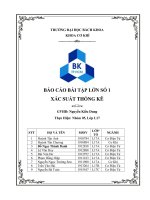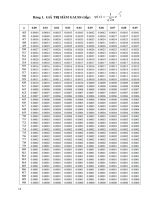Câu 1 2 XÁC SUẤT THỐNG KÊ
Bạn đang xem bản rút gọn của tài liệu. Xem và tải ngay bản đầy đủ của tài liệu tại đây (767.63 KB, 6 trang )
BÀI 1: Vẽ biểu đồ histogram; biểu đồ mật độ tần số; biểu đồ tích lũy tần số của
một biến định lượng. Nêu nhận xét.
Dạng bài: Thống kê mô tả
Bài làm
1. Chọn dữ liệu
Bảng dữ liệu về bệnh tim (A)
2. Thực hiện phương pháp phân tổ dữ liệu (A).
Nhập dữ liệu (A) vào Excel
Chọn biến định lượng để vẽ biểu đồ: Chỉ số Cholesterol (E1-E151)
Xác định số tổ cần chia: k =
+ Chọn ô A7 nhập vào biểu thức: =(2*COUNT(E2:E151))^(1/3)
+Kết quả: k = 6.6943
+Chọn k = 7
( X −X min )
Xác định trị số khoảng cách h theo công thức: h= max
k
+ Chọn ô A8 nhập vào biểu thức: =(MAX(E1:E5)-MIN(E1:E5))/7
+ Kết quả: h = 73
Ta xác định được cận trên và cận dưới của các tổ lần lượt là:
+ Tổ 1: 126
+ Tổ 2: 199
+ Tổ 3: 272
+ Tổ 4: 345
+ Tổ 5: 418
+ Tổ 6: 491
+ Tổ 7: 564
Chọn chức năng Data→Data Analysis→ Histogram
Input Range: địa chỉ tuyệt đối chứa dữ liệu
Bin Range: địa chỉ chứa bảng phân nhóm
Output Range: vị trí xuất kết quả
Chọn Cumulative Percentage để tính tần suất tích lũy nếu khơng Excel chỉ tính tần
suất
Kết quả:
Vẽ biểu đồ histogram; biểu đồ mật độ tần số; biểu đồ tích lũy tần số.
Vẽ biểu đồ phân bố tần số
Quét chọn bảng tần số: M4 – M10
Dùng chức năng Insert Column Chart trên menu Insert
Kết quả:
BIỂU ĐỒ MẬT ĐỘ TẦN SỐ
100
90
80
70
60
50
40
30
20
10
0
1
2
3
4
5
Vẽ biểu đồ tích lũy tần số
Quét chọn cột tần số tích lũy: N4 – N10
Dùng chức năng Insert Column Chart trên menu Insert
Kết quả:
6
7
BIỂU ĐỒ TÍCH LŨY TẦN SỐ
120.00%
100.00%
80.00%
60.00%
40.00%
20.00%
0.00%
1
2
3
4
5
6
7
Biểu đồ mật độ: là hình chữ nhật cho mỗi tổ với đáy là khoảng cách tổ và chiều
cao tính theo cơng thức : H(x) =
Trong đó :
fi
h
fi : là tỉ lệ của từng tổ.
h : là khoảng cách tổ.
Đối với dữ liệu A:
+ i = 1,2,3,4
+ h = 73 (khoảng cách tổ)
+ Ta có số liệu:
Vẽ biểu đồ mật độ;
Quét chọn cột độ cao H(x)
Dùng chức năng Insert Column Chart trên menu Insert
Kết quả:
BIỂU ĐỒ MẬT ĐỘ TẦN SỐ
0.01
0.009
0.008
0.007
0.006
0.005
0.004
0.003
0.002
0.001
0
1
2
3
4
5
6
7
BÀI 2: Vẽ biểu đồ Pie của một biến định tính.
Bài làm
Dạng bài: Thống kê mơ tả
1. Chọn biến định tính trong dữ liệu (A): Giới tính (B2;B151)
2.
Vẽ biểu đồ tròn thể hiện tỉ lệ con trai và con gái mắc bệnh
Quét chọn cột (B2:B151)
Dùng chức năng Insert pie
Kết quả thu được
BIỂU ĐỒ TỈ LỆ NAM NỮ MẮC BỆNH
67
83
Con trai
Con gái